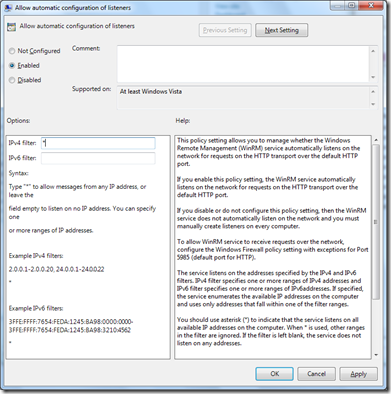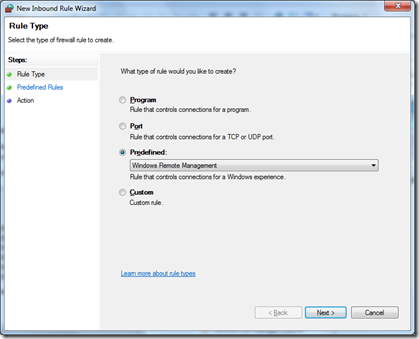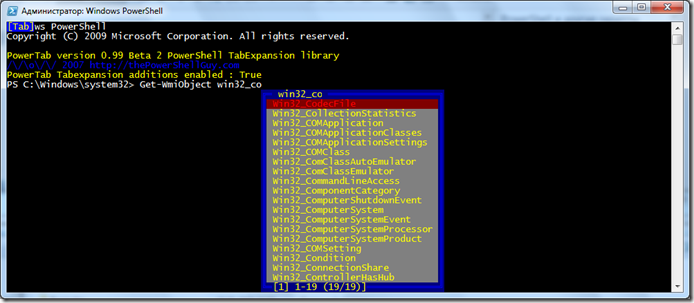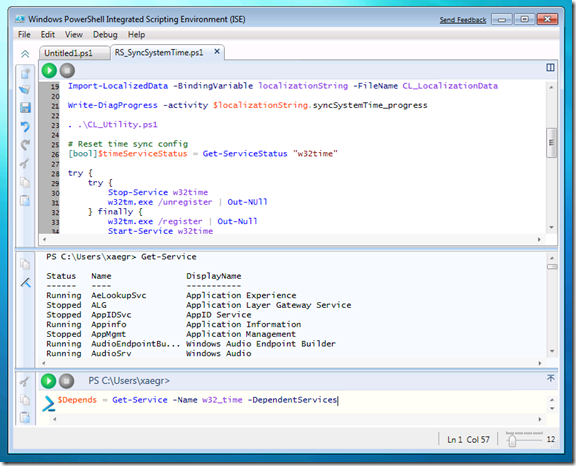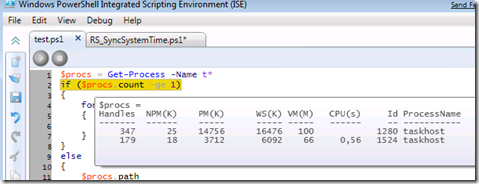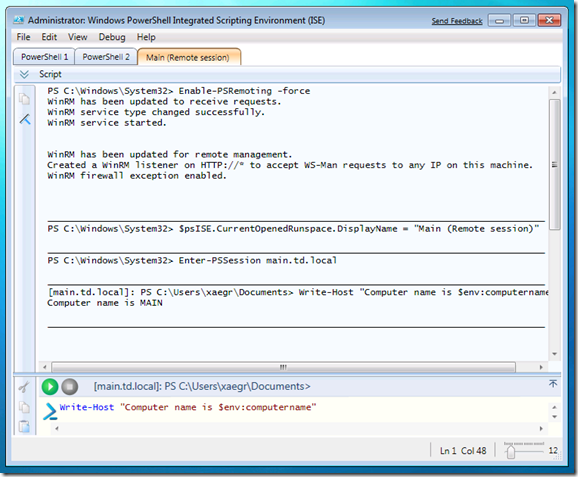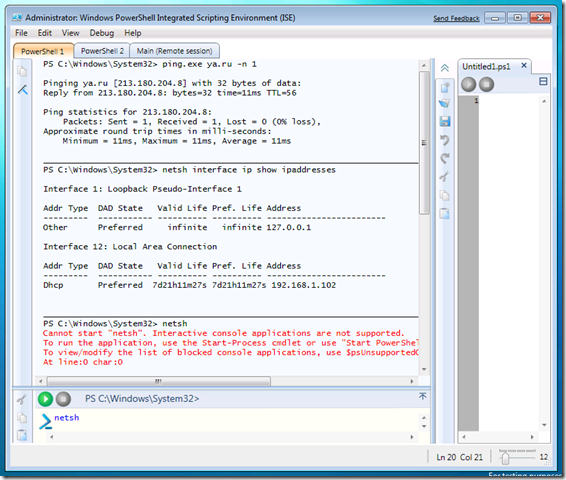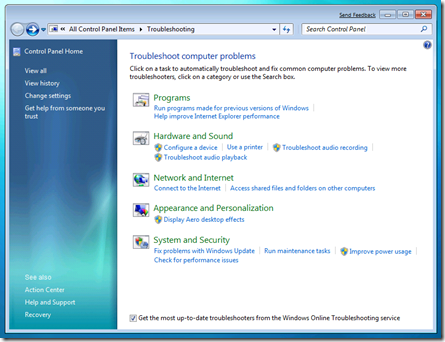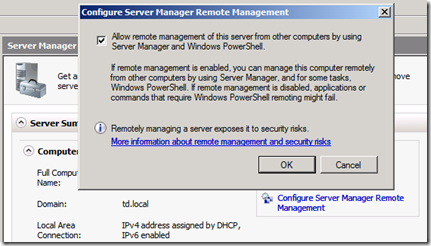Windows 7 и Windows Server 2008 R2 уже в состоянии RTM, а в них уже встроен PowerShell v2.0. Соответственно, самые прогрессивные администраторы уже смогут использовать PowerShell Remoting в реальном, не тестовом окружении.
Так как в целях безопасности Remoting разумеется отключён в конфигурации по умолчанию, то надо будет его включить. Сделать это можно с помощью командлета Enable-PSRemoting (причем надо выполнить его и на управляющем и управляемом компьютерах). Чтобы командлет не задавал лишних вопросов, достаточно добавить к нему ключ –Force.
Но как я уже сказал выше, время тестирования заканчивается, и скоро нам понадобится включать Remoting на множестве наших компьютеров. Enable-PSRemoting для этого уже мало подходит. Можно конечно включить его в сценарий загрузки компьютера, но это мягко говоря не эффективно.
И тут нам на помощь, приходят старые добрые групповые политики 🙂 К сожалению (или к счастью?) галочка “сделать чтоб ремотинг заработал” отсутствует 🙂 Так что с помощью групповой политики придётся произвести несколько отдельных настроек.
Во-первых надо создать “Listener”, так называемый “слушатель”, который будет принимать входящие подключения WinRM на определённый порт, с определёнными настройками. Listener’ов можно создать несколько, назначить различные разрешения на подключения к ним, порты, параметры безопасности, и ограничения. Но мы сейчас ограничимся созданием простого “слушателя” с настройками по умолчанию. Он будет принимать подключения от пользователей с административными полномочиями, на порт 5985. Создать его легко с помощью административных шаблонов групповой политики: Computer Configuration / Policies / Administrative Templates / Windows Components / Windows Remote Management (WinRM) / WinRM Service. Тут, в элементе Allow automatic configuration of listeners можно разрешить автоматическое создание “слушателя” по умолчанию, и указать для него диапазоны адресов с которых он будет принимать подключения (ipv4 и ipv6). Впрочем можно разрешить подключения отовсюду, поставив звёздочку (*). Рядом можно изменить некоторые другие настройки WinRM, или включить Listener’ы слушающие на портах 80 и 443 (Turn On Compatibility HTTP(S) Listener), стандартных для HTTP и HTTPS.
Ну и последняя настройка – разрешить подключения на соответствующий порт, в Windows Firewall. Делается это тоже с помощью групповых политик, в узле Computer Configuration / Policies / Windows Settings / Security Settings / Windows Firewall with Advanced Security / Inbound Rules.
Здесь просто нужно с помощью мастера, создать правило разрешающее подключение на соответствующие порты. Для этого можно использовать предустановленное правило Windows Remote Management.
Всё, теперь останется лишь подождать применения этой политики на компьютеры.
Ну и напоследок, файлы встроенной справки по Remoting’у:
PS C:\> get-help about_remote* | Format-Table Name, Synopsis -AutoSize Name Synopsis ---- -------- about_remote Describes how to run remote commands in Windows PowerShell. about_remote_FAQ Contains questions and answers about running remote commands about_remote_jobs Describes how to run background jobs on remote computers. about_remote_output Describes how to interpret and format the output of remote commands. about_remote_requirements Describes the system requirements and configuration requirements for about_remote_troubleshooting Describes how to troubleshoot remote operations in Windows PowerShell.
Очень рекомендую с ними ознакомится.